Презентация Электронные таблицы Excel-2


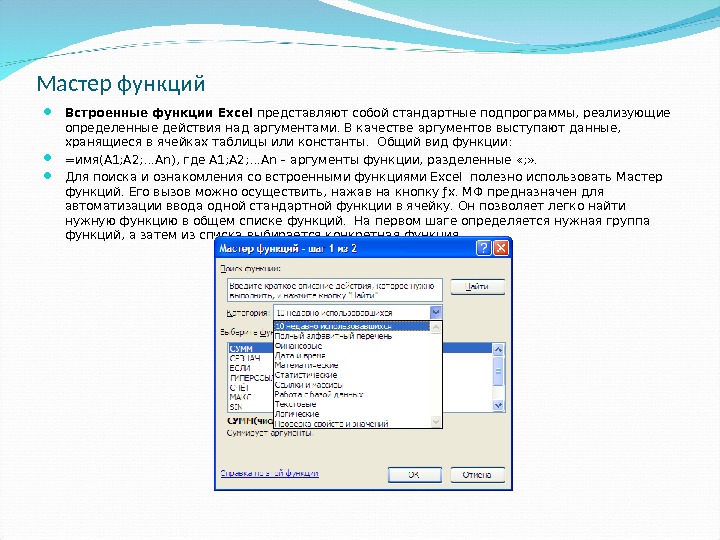
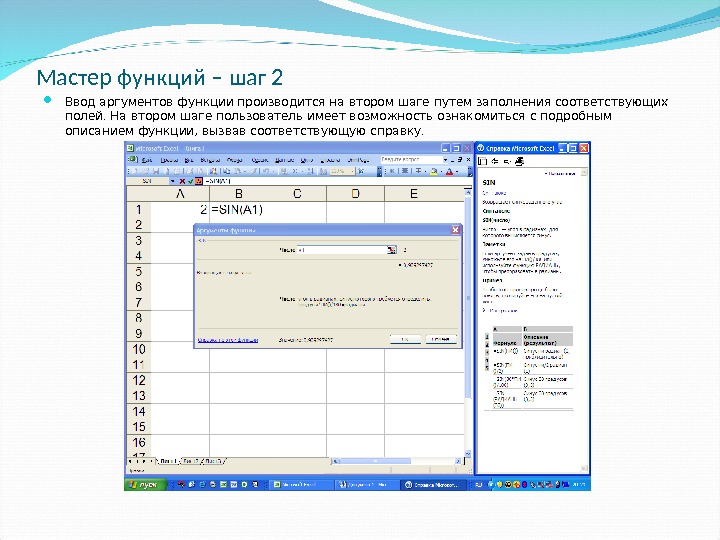
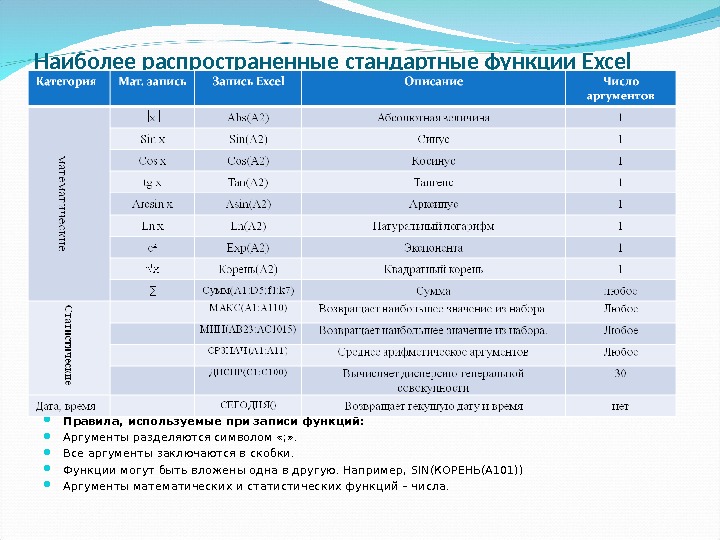
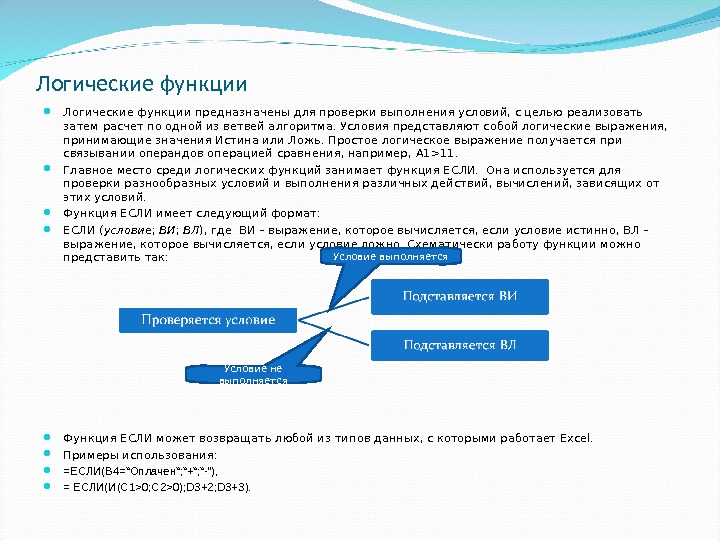
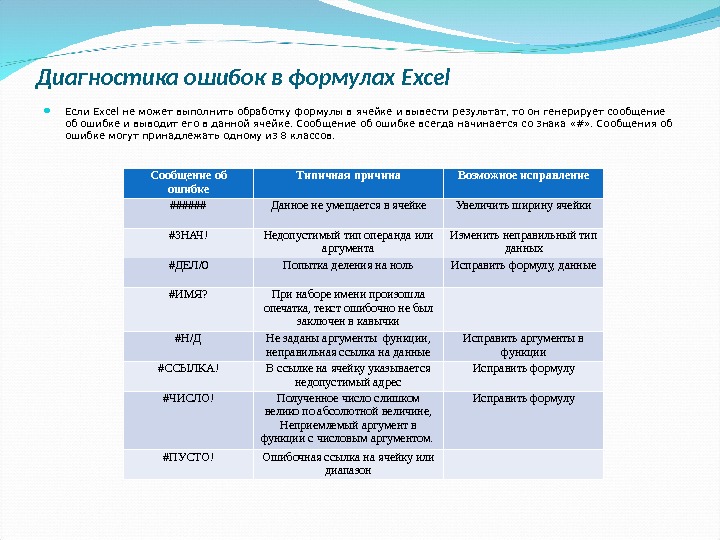
- Размер: 822.5 Кб
- Количество слайдов: 6
Описание презентации Презентация Электронные таблицы Excel-2 по слайдам
 Встроенные функции
Встроенные функции
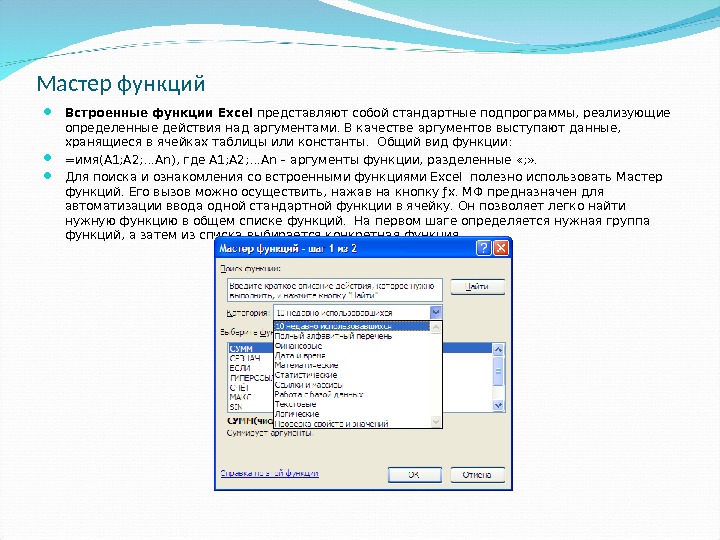 Мастер функций Встроенные функции Excel представляют собой стандартные подпрограммы, реализующие определенные действия над аргументами. В качестве аргументов выступают данные, хранящиеся в ячейках таблицы или константы. Общий вид функции: =имя(А 1; А 2; …А n) , где А 1; А 2; …А n – аргументы функции, разделенные «; » . Для поиска и ознакомления со встроенными функциями Excel полезно использовать Мастер функций. Его вызов можно осуществить, нажав на кнопку ƒх. МФ предназначен для автоматизации ввода одной стандартной функции в ячейку. Он позволяет легко найти нужную функцию в общем списке функций. На первом шаге определяется нужная группа функций, а затем из списка выбирается конкретная функция.
Мастер функций Встроенные функции Excel представляют собой стандартные подпрограммы, реализующие определенные действия над аргументами. В качестве аргументов выступают данные, хранящиеся в ячейках таблицы или константы. Общий вид функции: =имя(А 1; А 2; …А n) , где А 1; А 2; …А n – аргументы функции, разделенные «; » . Для поиска и ознакомления со встроенными функциями Excel полезно использовать Мастер функций. Его вызов можно осуществить, нажав на кнопку ƒх. МФ предназначен для автоматизации ввода одной стандартной функции в ячейку. Он позволяет легко найти нужную функцию в общем списке функций. На первом шаге определяется нужная группа функций, а затем из списка выбирается конкретная функция.
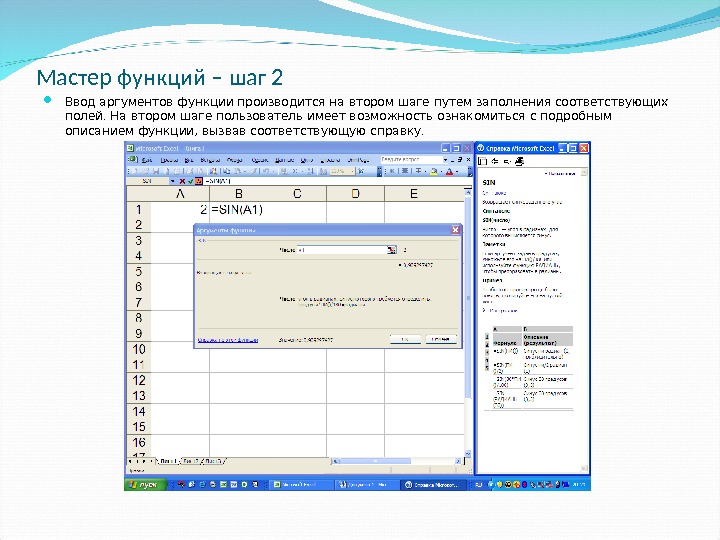 Мастер функций – шаг 2 Ввод аргументов функции производится на втором шаге путем заполнения соответствующих полей. На втором шаге пользователь имеет возможность ознакомиться с подробным описанием функции, вызвав соответствующую справку.
Мастер функций – шаг 2 Ввод аргументов функции производится на втором шаге путем заполнения соответствующих полей. На втором шаге пользователь имеет возможность ознакомиться с подробным описанием функции, вызвав соответствующую справку.
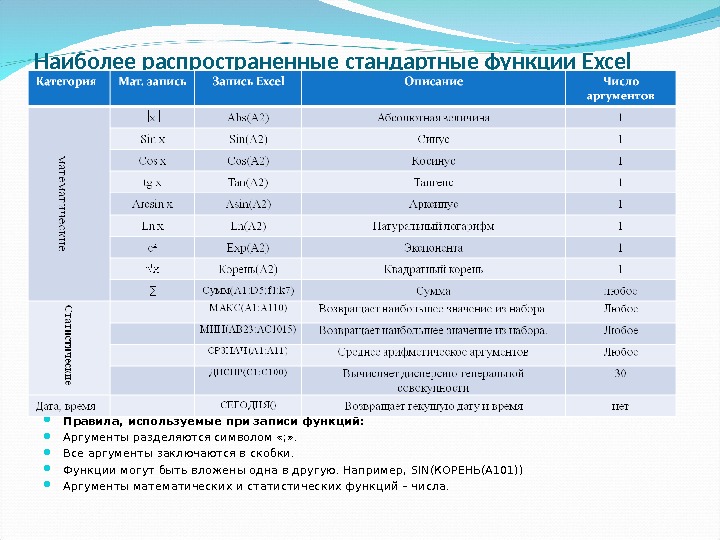 Наиболее распространенные стандартные функции Excel Правила, используемые при записи функций: Аргументы разделяются символом «; » . Все аргументы заключаются в скобки. Функции могут быть вложены одна в другую. Например, SIN (КОРЕНЬ(А 101)) Аргументы математических и статистических функций – числа.
Наиболее распространенные стандартные функции Excel Правила, используемые при записи функций: Аргументы разделяются символом «; » . Все аргументы заключаются в скобки. Функции могут быть вложены одна в другую. Например, SIN (КОРЕНЬ(А 101)) Аргументы математических и статистических функций – числа.
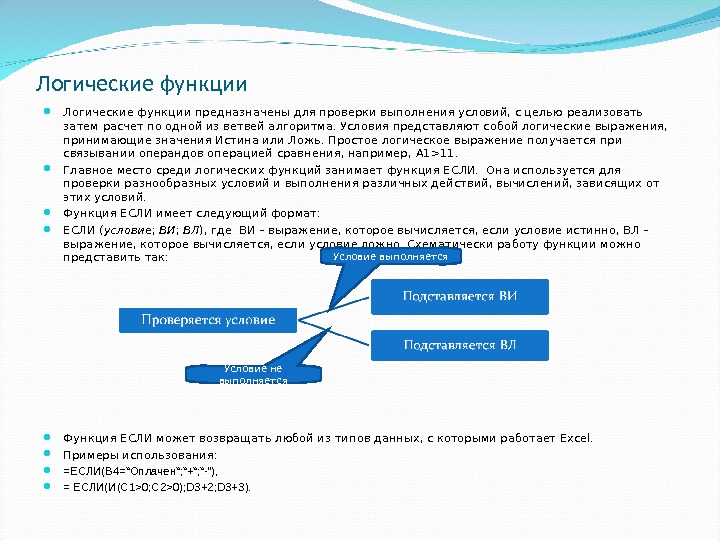 Логические функции предназначены для проверки выполнения условий, с целью реализовать затем расчет по одной из ветвей алгоритма. Условия представляют собой логические выражения, принимающие значения Истина или Ложь. Простое логическое выражение получается при связывании операндов операцией сравнения, например, А 1>11. Главное место среди логических функций занимает функция ЕСЛИ. Она используется для проверки разнообразных условий и выполнения различных действий, вычислений, зависящих от этих условий. Функция ЕСЛИ имеет следующий формат: ЕСЛИ ( условие ; ВИ ; ВЛ ), где ВИ – выражение, которое вычисляется, если условие истинно, ВЛ – выражение, которое вычисляется, если условие ложно. Схематически работу функции можно представить так: Функция ЕСЛИ может возвращать любой из типов данных, с которыми работает Excel. Примеры использования: =ЕСЛИ(В 4=”Оплачен”; ”+”; ”-“), = ЕСЛИ(И(С 1>0; C 2>0); D 3+2; D 3+3). Условие выполняется Условие не выполняется
Логические функции предназначены для проверки выполнения условий, с целью реализовать затем расчет по одной из ветвей алгоритма. Условия представляют собой логические выражения, принимающие значения Истина или Ложь. Простое логическое выражение получается при связывании операндов операцией сравнения, например, А 1>11. Главное место среди логических функций занимает функция ЕСЛИ. Она используется для проверки разнообразных условий и выполнения различных действий, вычислений, зависящих от этих условий. Функция ЕСЛИ имеет следующий формат: ЕСЛИ ( условие ; ВИ ; ВЛ ), где ВИ – выражение, которое вычисляется, если условие истинно, ВЛ – выражение, которое вычисляется, если условие ложно. Схематически работу функции можно представить так: Функция ЕСЛИ может возвращать любой из типов данных, с которыми работает Excel. Примеры использования: =ЕСЛИ(В 4=”Оплачен”; ”+”; ”-“), = ЕСЛИ(И(С 1>0; C 2>0); D 3+2; D 3+3). Условие выполняется Условие не выполняется
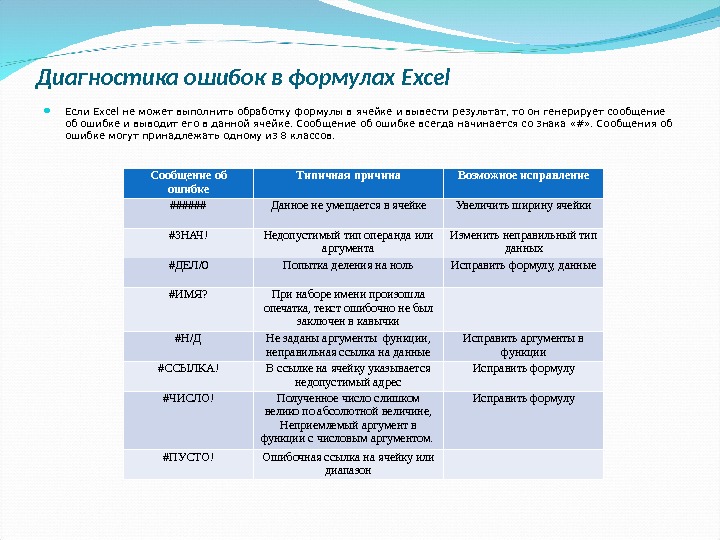 Диагностика ошибок в формулах Excel Если Excel не может выполнить обработку формулы в ячейке и вывести результат, то он генерирует сообщение об ошибке и выводит его в данной ячейке. Сообщение об ошибке всегда начинается со знака «#» . Сообщения об ошибке могут принадлежать одному из 8 классов. Сообщение об ошибке Типичная причина Возможное исправление ###### Данное не умещается в ячейке Увеличить ширину ячейки #ЗНАЧ! Недопустимый тип операнда или аргумента Изменить неправильный тип данных #ДЕЛ / 0 Попытка деления на ноль Исправить формулу, данные #ИМЯ? При наборе имени произошла опечатка, текст ошибочно не был заключен в кавычки #Н / Д Не заданы аргументы функции, неправильная ссылка на данные Исправить аргументы в функции #ССЫЛКА! В ссылке на ячейку указывается недопустимый адрес Исправить формулу #ЧИСЛО! Полученное число слишком велико по абсолютной величине, Неприемлемый аргумент в функции с числовым аргументом. Исправить формулу #ПУСТО! Ошибочная ссылка на ячейку или диапазон
Диагностика ошибок в формулах Excel Если Excel не может выполнить обработку формулы в ячейке и вывести результат, то он генерирует сообщение об ошибке и выводит его в данной ячейке. Сообщение об ошибке всегда начинается со знака «#» . Сообщения об ошибке могут принадлежать одному из 8 классов. Сообщение об ошибке Типичная причина Возможное исправление ###### Данное не умещается в ячейке Увеличить ширину ячейки #ЗНАЧ! Недопустимый тип операнда или аргумента Изменить неправильный тип данных #ДЕЛ / 0 Попытка деления на ноль Исправить формулу, данные #ИМЯ? При наборе имени произошла опечатка, текст ошибочно не был заключен в кавычки #Н / Д Не заданы аргументы функции, неправильная ссылка на данные Исправить аргументы в функции #ССЫЛКА! В ссылке на ячейку указывается недопустимый адрес Исправить формулу #ЧИСЛО! Полученное число слишком велико по абсолютной величине, Неприемлемый аргумент в функции с числовым аргументом. Исправить формулу #ПУСТО! Ошибочная ссылка на ячейку или диапазон

